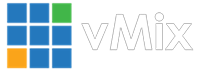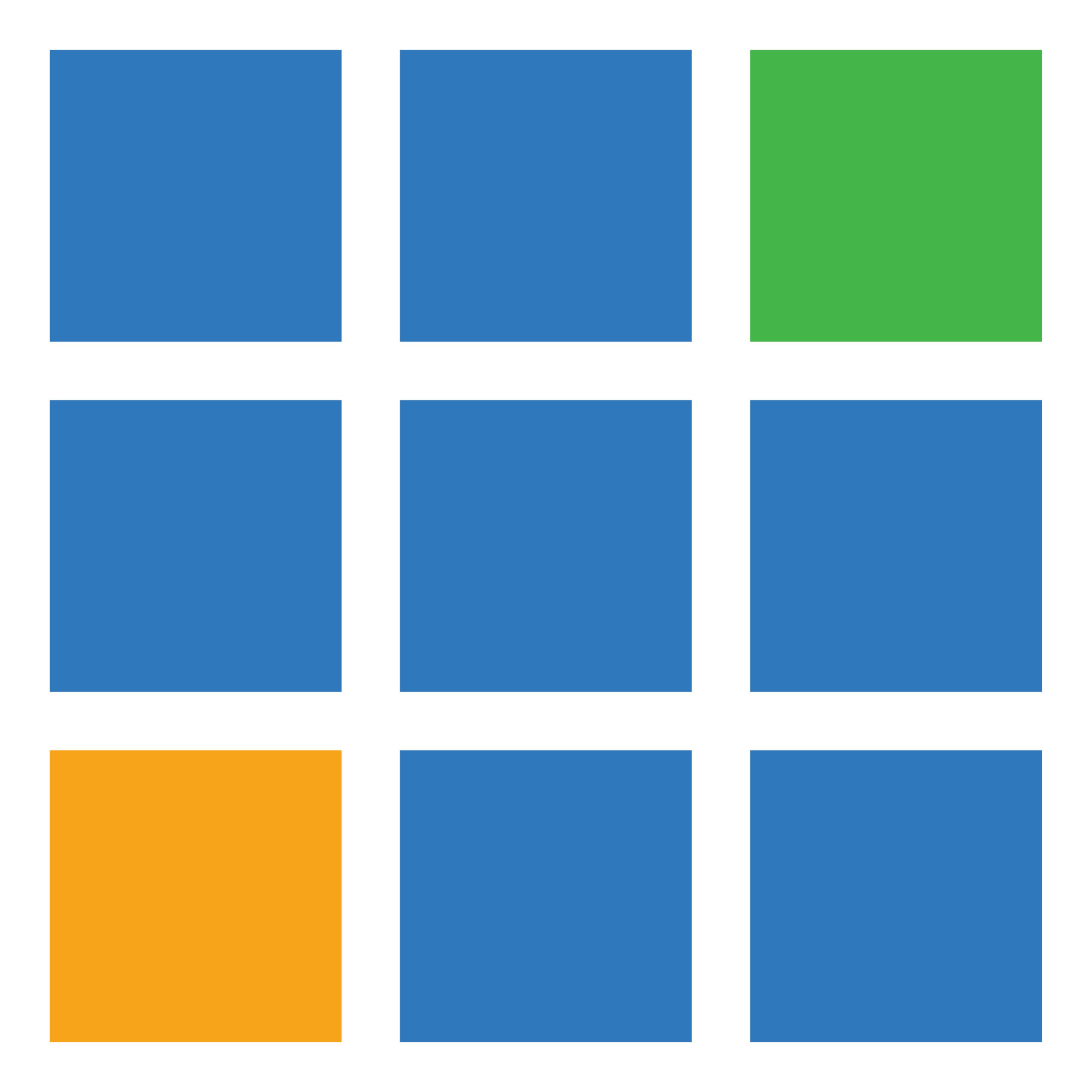最近很多朋友vmix不能添加声卡 添加麦克风了 会报错尝试读取或写入受保护的内存。这通常只是其他内存已损坏 这个错误提示 AddNewInput尝试读取或写入受保护的内存。这通常指示其他内存已损坏。所有的外部音频设备都不可以使用,包括采集卡、主板接口、声卡。翻了一下,找到一个靠谱的说法。也就是说,当你的电脑更新到Windows 11 24H2以后,比vmix 26.0.0.45(含)旧版本都不可以用外部音频输入了。最好的建议是不要升级windows。或者已经不小心升级了,就只...
自己也是因为被公司要求负责年会的LED大屏 所以在网上找了很久 找了很多软件但是都是要收费或者效果不理想的,也尝试过OBS但是也不是和好用 终于发现了2个好用的软件所以也让有同样困扰的朋友们试试。第一个:vmix pro简介:这是一款来自澳大利亚的视频混合软件,通过该软件可以轻松的帮助用户对SD和全高清,以及来自DVD、摄像机、视频文件、Powerpoint等多处的4K视频进行实时混合、切换、录制、实时流传输等操作,十分强大。同时软件还支持处理 MP3和WAV格式的音频软件,或是 混合多个音频设...
根据您的要求和预算,vMix 有许多不同的版本。可以在购买页面上找到显示差异的表格: vMix 软件比较表http://vmix.club/Buy.html 要找到适合您要求的版本,请下载 vMix免费 60 天试用版,进行测试,然后回答以下问题: 您是否需要使用位于每个输入下方的 2,3 或 4 个叠加按钮?您是否使用添加输入下的列表输入选项?计算您通常添加到 vMix 的输入数量,是否超过 4 个?您是否需要同时将 3 个以上的摄像机连接到 vMix? 如...
vMix Call 无法与 Google ChromevMix Call 无法使用2025 年 1 月中旬发布的Google Chrome 132进行连接。最新的 vMix 26、27 和 28 版本现已发布针对此问题的修复程序。在您的 vMix 系统上运行 vMix Update 以自动更新到您的许可证可用的最新版本。如果您运行的是 26之前的vMix并且没有资格获得免费更新,请参阅以下内容:先前的版本131和即将发布的版本133不存在此问题。Google Chrome 133计划于 2025...
远程扫描器Telestrator 是一种具有透明背景的输入,可以使用网络浏览器进行绘制。Telestrator适用于 vMix 4K、Pro 和 Max。 ...
🚀 全新 TelestratorvMix Web 控制器新增了 Telestrator!现在,您可以使用任何现代 Web 浏览器轻松在直播画面上添加插图、形状和图像。Web 控制器提供低延迟视频预览,您可以直接在上面进行标注。Telestrator 还支持 10 个快捷键,方便主持人同时进行演示和控制制作!🎥 5 个流媒体目的地 & 编码统计vMix 28 现支持 5 个流媒体目的地,并且借助 NVIDIA GeForce 显卡,您最多可使用 8 个硬件编码!全新“编码器”选项卡可帮助您...
VMIX是著名的商用播控软件,主要应用在电视直播,网络直播,会场播控等领域。随着现在视频业务应用的场景越来越多,播控软件的应用场景也越来越多,对于播控软件所能接入的视频要求也越来越丰富。VMIX界面什么是播控软件呢?播控软件主要应用在广电行业,我们在收看电视节目时,会有不同角度的机位和视频源来回切换,这就需要通过播控软件将各种视频源接入,然后根据需要让视频源呈现出来。早期的播控软件视频源主要都是摄像机通过SDI等方式汇入播控主机,再由播控软件操控,灵活的切换不同的机位视频,达到播控的效果。目前在...
下载链接:https://www.vmix.cn/ 更新内容*修复了在某些系统上,当选择一些可能出现在列表中的无效窗口时,桌面捕获“WindowsGraphicsCapture”中的UWPInterop.dll崩溃问题。*在Zoom会议中处理大量参与者时,性能有了很大提高vMix通过减少大量参与者同时加入时的通知数量,并优化显示所有参与者的菜单和列表来做到这一点*修复了vMix社交设置从26不迁移到27*Zoom会议现在可以在连接仍在进行时断开连接*只要以下情况属实,某些形式的Zoom网络研讨会...
vMix 27 现已可通过vmix.cn 下载页面下载!如果您是 vMix Max 用户或从 2022 年 1 月起购买了 vMix,那么您可以立即免费更新。在此日期之前,如果您想体验新的 vMix 27 功能,则需要支付 60 美元即可获得 12 个月的更新!要快速了解 vMix 27,请观看 vMix 执行官 Martin 'De Wielrenner' Sinclair 为您带来的 2 1/2 分钟视频。快速集成vMix27将允许用户直接连接到缩放会议!vMix将管理你所有...
软件更新*新图层设计器输入设置 - 图层选项卡现在允许调整大小、使用类似于 GT Designer 的界面来定位和对齐图层。包括三种模式:移动、裁剪和边框,允许以像素为单位对每个图层进行微调。图层可以轻松地与其他图层以及当前选定的安全区域中的网格线对齐。也可以撤消/重做调整。*新的 Zoom 集成vMix 可以成为 Zoom 会议的参与者,并访问所有参与者的高达 1080p 高清的原始视频和音频源。在 vMix HD 中一次最多显示一名参与者,或者在 4K、Pro 和 Max 版本中显示您的 Z...
vMix.26.0.0.40启动时,弹出如下错误信息,“0的值对于emsize无效”解决方法:删除:C:\Users\用户名\AppData\Local\StudioCoast_Pty_Ltd...
软件更新*新图层设计器输入设置 - 图层选项卡现在允许调整大小、使用类似于 GT Designer 的界面来定位和对齐图层。包括三种模式:移动、裁剪和边框,允许以像素为单位对每个图层进行微调。图层可以轻松地与其他图层以及当前选定的安全区域中的网格线对齐。也可以撤消/重做调整。*新的 Zoom 集成vMix 可以成为 Zoom 会议的参与者,并访问所有参与者的高达 1080p 高清的原始视频和音频源。在 vMix HD 中一次最多显示一名参与者,或者在 4K、Pro 和 Max 版本中显示您的 Z...